在 iOS 15 更新期间恢复陷入恢复模式的 iPhone?
智能手机是当今世界上最好的发明之一。 在智能手机的帮助下,我们与世界各地的人们保持联系。 当我们使用如此重要的设备时,我们希望随时更新我们的智能手机,以便我们可以充分利用该设备的每一个功能。 但是,当我们将 iPhone 更新到 iOS 15 时,这个过程会带来很多大多数人都没有意识到的问题。 作为 iPhone卡在恢复模式 是 iPhone 设备中最常见的问题。
如果您的 iPhone 就是这种情况,那么您必须阅读这篇文章。 阅读本文将帮助您从 Stuck Mod 中恢复您的 iPhone,以及为什么您的 iPhone 在更新 iOS 15 时出现错误。您应该完整阅读这篇文章,以便您能够以一种好的方式解决这些问题。
第 1 部分:为什么 iPhone 在 iOS 15 更新后卡在恢复模式?

让 iPhone 陷入恢复模式是 iPhone 手机经常出现的常见问题。 当用户将手机更新到 iOS 时,经常会出现此类问题。 有时,当您恢复手机时,会出现带有 Apple 标志的进度条或加载条。 这种错误的原因如下。
- iOS 15 不支持您的设备
在将 iPhone 更新到 iOS 15 之前,请确保您的手机能够更新和运行这样的 iOS 系统。 大多数移动 iOS 15 更新都会到达还原点并卡在带有 Apple 标志的 LCD 上,因此请务必检查一下。
- 您从非 Apple 维修店更换了硬件
iPhone 卡在恢复模式的问题之一可能是您从被视为非 Apple 维修店的商店订购了 iPhone 设备的硬件。 尝试从任何 Apple 官方商店维修您的 iPhone。
- 没有足够的空间来安装 iOS 15
iPhone 卡在恢复模式的问题可能是您的智能手机设备没有足够的空间来保存 iOS 15 数据。 因此,在更新此类系统之前,请确保您的智能手机有足够的内存,以便您可以更新到系统的最新版本。
- 您可以找到的其他原因
除了这些重要问题之外,还有其他问题会导致 iPhone 在 iOS 15 更新期间卡在恢复模式。 例如不稳定的固件、损坏的存储、不兼容的设备、物理水损坏等。
第 2 部分:如何恢复陷入恢复模式的 iPhone?
如果你的 iPhone处于恢复模式 在 iOS 15 更新期间,您有以下方法可以帮助您轻松恢复卡在恢复模式的 iPhone。
解决方案 1:强制重启以退出恢复模式
如果您的 iPhone 卡在恢复模式,您可以重新启动 iPhone 并使其退出此模式。 但要做到这一点,你的手机屏幕必须打开,因为有一些指令是 iPhone 通过屏幕通知你的。 因为您的手机卡在有标志的区域,既不能正常运行,也不能正常关机。 但是,有一种方法可以让您从启动时间再次运行此手机。 因此,首先,您必须断开智能手机与各种数据线的连接。 否则,您将再次以恢复模式拨号。 然后按照以下几个步骤操作。
选项:iPhone 8、iPhone X、iPhone 11 或更新的 iPhone 设备,方法是按音量增大按钮、开机、关机按钮,直到您的 iPhone 重新启动。 另外,请参阅下图中的其他型号设备的操作方法。
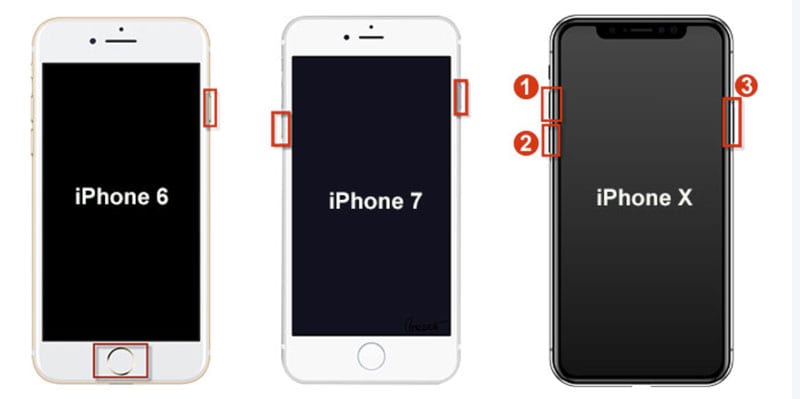
解决方案 2:使用计算机恢复 iPhone
当您尝试更新手机的 iOS 并且您的手机卡在恢复模式时,您可以使用计算机将手机恢复到正常模式。 您需要您的计算机、数据线等来完成此过程。 另外要记住的是,当您通过计算机启动此过程时,您手机中的数据也会被删除,所以您应该更好 备份您的数据 提前。
步骤01: 首先,借助数据线将 iPhone 连接到计算机。
步骤02: 第二步,打开 查找器应用程序 在 macOS Catalina 或更高版本的操作系统上,向下滚动并从底部的边栏中选择 iPhone。
步骤03: 在您的 Microsoft Windows 或更早版本的 MAC iOS 系统上,打开您的 iTunes帐户 并选择左上角的 iPhone 图标。

步骤04: 现在你点击 恢复手机 选项,现在您将获得确认选项,其中将询问您是否要恢复和更新您的 iPhone。
步骤05: 单击后,将开始恢复手机的过程。 请记住,在此过程中,您手机中的个人数据也将被删除。
步骤06: 在您的计算机下载并安装最新版本的 iOS 时,让您的 iPhone 保持连接。 通常至少需要 30 分钟,但这取决于您的网速。 完成后,在 Hello 屏幕上重新启动 iPhone。 按照设置提示进行 恢复您的备份.

解决方案 3:将您的 iPhone 置于 DFU 模式以恢复它

恢复手机后运行iPhone,运行后又出现同样的问题,即操作系统不工作,则手机固件有问题。 要解决这个问题,您必须将您的手机固件设置为 DFU 模式,并且您必须使用计算机进行恢复
DFU 模式用作恢复模式。 当您应用此模式时,您的手机将变得无响应。 您在智能手机屏幕上看不到任何类型的标志。 当您的 iPhone 屏幕上没有显示任何内容时,您的手机将处于恢复模式,并且将开始修复固件的过程。
将 iPhone 8、iPhone X、iPhone 11 或更新机型置于 DFU 模式
步骤01: 要将 iPhone 8、iPhone X、iPhone 11 或更高版本的 iPhone 设备带入 DEU 模式,您需要使用数据线将手机连接到计算机,然后打开 iTunes 或 Finder 开始此过程。
步骤02: 现在您按下并释放音量调高,然后按下音量调低按钮。 然后按住电源开或关按钮。
步骤03: iPhone 屏幕变黑后,按住 降低音量按钮 按住电源按钮的同时。
步骤04: 在此阶段,您按住两个按钮 5 秒钟,然后松开电源按钮并按住降低音量按钮。
步骤05: 如果您的 iPhone 设备出现在您的计算机上但 iPhone 屏幕为空白,则您的 iPhone 设备现在处于 DFU 模式。 如果屏幕上有内容,请返回第一步。
步骤06: 在这最后一步中,等待您的计算机下载相关软件,然后按照说明恢复您的 iPhone。
第 3 部分:如何使用 DrFoneTool – 系统修复在 iOS 15 更新期间恢复陷入恢复模式的 iPhone?
Dr. Fone – System Repair 是 Wondershare 公司的产品,它是解决电话系统问题的最佳工具之一。 您可以在没有 iTunes 的情况下恢复 iPhone 陷入恢复模式。 该工具包将花费您几分钟的时间,按照一些说明操作后,您的手机将从恢复模式返回到正常模式,您可以轻松使用它。 这是借助此工具包将 iPhone 恢复到正常模式的完整过程。
步骤01: 名字 点击此链接 下载 Wondershare Dr.fone 工具包。

步骤02: 下载后,在您的计算机上安装并激活此软件,以便您可以更好地使用所有这些功能。 现在单击其系统修复选项,以便您可以恢复您的 iPhone 设备并使其可用。

步骤03: 打开一个新窗口后,你会得到两个选项,标准模式和高级模式,在这里你可以选择标准模式(不丢失数据)。 然后您可以下载最新的 iOS 固件。

步骤04: 当您使用数据线将 iPhone 连接到计算机时,您将看到“开始”选项。 在这里,您必须单击此按钮。 下载最新固件后,它将开始修复您的移动设备。 只需一两分钟,您的 iPhone 就会打开并能够运行。

最新文章



